HP ha sido un titular de mercado dominante en la sección de impresoras. El nivel de soporte que brinda a los usuarios con el Centro de soluciones HP la aplicación lo coloca en una posición cómoda. Incluso las impresoras antiguas funcionan con la aplicación.
El Centro de soporte de HP confía en Adobe Flash Player por su funcionalidad. Adobe descontinuó el Flash Player que afectó gravemente al Centro de soporte de HP. Dejó de funcionar y, por lo tanto, el soporte que HP brinda con esta aplicación ya no está disponible.
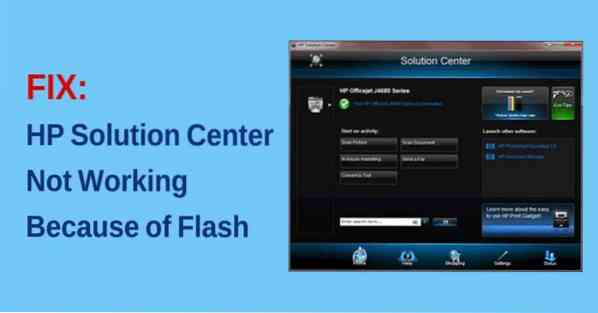
Muchos usuarios que están acostumbrados al Centro de soporte de HP se quejan del mismo problema. En esta guía, le mostramos cómo solucionar el problema y comenzar a imprimir sus documentos normalmente.
HP Solution Center no funciona debido a Flash
La razón principal Centro de soluciones HP dejó de funcionar es por el Reproductor Flash. Incluso HP dejó de probar actualizaciones para HP Solution Center hace mucho tiempo y no hay posibilidad de obtener una actualización en un futuro cercano. El reproductor Flash tampoco volverá.
Las únicas soluciones posibles son
- Uso de la aplicación de impresión / escaneo predeterminada
- Uso de HP Scan and Capture
- Utilice el ejecutable de HP Scan
Veamos las soluciones en detalle.
1] Uso de la aplicación predeterminada de impresión / escaneo
Windows 10 viene con una aplicación de escaneo e impresión predeterminada. Haga clic en el Menu de inicio y escriba Impresión o Escanear. Ya verás Impresoras y escáneres solicitud. Abrelo.

Abrirá el Impresoras y escáneres ventana. Haga clic en la impresora con la que desea trabajar.

Puede administrar la cola de impresión, administrar la impresora o eliminarla. De la misma forma, puedes trabajar con el escáner. Independientemente de lo que trabaje, las impresoras y escáneres podrán hacerlo, si no implica ninguna complejidad.
2] Uso de HP Scan and Capture
HP Scan and Capture es una gran aplicación diseñada para funcionar con impresoras y escáneres HP. La aplicación está disponible de forma gratuita en la tienda de Microsoft.
Para instalar, abra Microsoft Store en su PC y busque Escaneo y captura HP. Verás la aplicación. Haga clic en Obtener para instalar la aplicación en tu PC.

Puede escanear documentos, capturar fotografías y hacer casi todo lo que solía hacer en HP Solution Center.
3] Utilice el ejecutable de HP Scan
Otra forma de utilizar la función de escaneo del Centro de soluciones HP iniciando el ejecutable HP Scan que está disponible en la carpeta HP ubicada en los archivos del sistema de su PC. Encontrarás una carpeta llamada Imagen digital en la carpeta HP, en la que encontrará hpiscnapp.exe
Inicie el archivo ejecutable para escanear documentos e imágenes con su impresora o escáner HP.
Puede encontrar el archivo ejecutable en cualquiera de las siguientes ubicaciones en su PC.
C: \ Archivos de programa (x86) \ HP \ Digital Imaging \ bin \
C: \ Archivos de programa \ HP \ Digital Imaging \ bin \
Vaya a esas ubicaciones en su PC y ejecute el archivo ejecutable.
Estas son las formas viables que compensan el preocupante Centro de soluciones de HP. Esperamos que te ayude.
Leer: Solucione los problemas de la impresora de Windows 10 con el solucionador de problemas de la impresora.

 Phenquestions
Phenquestions


